Tata letak halaman rumah Anda akan membantu Anda mempertahankan pengunjung. Jika tidak terlihat bagus, Anda berisiko kehilangan lalu lintas.
Namun, mengubah tata letak beranda WordPress dapat dilakukan dengan dua cara berbeda tanpa pengkodean HTML yang berlebihan.
Salah satu metode bergantung pada fungsionalitas bawaan dari tema WordPress sementara yang lain berkisar pada penggunaan plugin WordPress. Dengan dua metode ini, menyesuaikan a tema WordPress bisa jauh lebih mudah.
Jika Anda belum pernah menginstal WordPress, temukan Bagaimana menginstal sebuah blog WordPress langkah 7 et Bagaimana menemukan, menginstal dan mengaktifkan tema WordPress di blog Anda
Tapi mari kita cari tahu dulu:
Cara mengubah tata letak blog Anda dengan tema WordPress Anda
Ketika pengembang membuat a tema WordPress, mereka dapat menambahkan sejumlah besar bagian yang dapat menampung berbagai macam konten. Namun, semuanya Tema WordPress tidak dirancang dengan cara yang sama.
Meskipun seseorang mungkin memiliki beberapa header dan cara untuk mengontrolnya, yang lain tidak. Tema WordPress yang Anda pilih untuk dipasang akan memiliki tanggung jawab nyata dalam hal manajemen konten.
Temukan juga Cara membuat tata letak kustom dengan Elementor
Akses ke penampilan
Sejak Anda dasbor, lanjutkan Apparence » widget ». Sebagian besar perubahan Anda akan dari jendela ini. Dalam yang terakhir, Anda harus melihat hal-hal seperti sidebar, header, footer, dan bagian lainnya. Elemen-elemen ini terkait dengan semua area situs web Anda.
Jika Anda menambahkan sesuatu di sidebar, itu akan ditampilkan di sisi kanan halaman - Sidebar -.
Beberapa Tema WordPress akan memiliki opsi tata letak yang tersedia di area widget. Misalnya, topik " warna Mag »Memiliki kemampuan untuk menampilkan artikel atau konten unggulan dari kategori tertentu dengan dua cara berbeda.
Anda harus menyeret widget yang tersedia ke " Front Page Top Dan sesuaikan dengan keinginan Anda. Sebelum memulaiinstalasi plugin untuk shortcode dan perubahan tata letak, jelajahi halaman " Sesuaikan> Widget Tema Anda. Mungkin sudah ada sesuatu yang ingin Anda gunakan untuk beranda.
Menggunakan shortcode untuk mengubah halaman rumah
Banyak hal yang bisa dilakukan di WordPress menggunakan shortcode. Sedikit informasi ini dapat ditempelkan hampir di mana saja di situs web untuk menampilkan informasi tertentu.
Meskipun WordPress sudah memiliki beberapa kode pendek, ada beberapa plugin yang dapat Anda instal yang akan memperluas apa yang dapat Anda lakukan dengan tata letak konten Anda.
Akses ke Plugin »Baru » di kiri atas, lalu cari " WP Konten Tata Letak »
Plugin yang tersedia sangat banyak dan dapat membantu Anda mengembangkannyatampilan blog Anda WordPress.
Ada dua cara untuk menggunakan kode pendek: Di widget atau di halaman atau di artikel.
Dalam Widget sebuah
Seperti disebutkan sebelumnya, banyak Tema WordPress memiliki bagian yang tersedia untuk hampir setiap domain di situs WordPress. Apa yang Anda lakukan jika tema WordPress Anda tidak memiliki bagian widget?
- Salin kode pendek plugin yang mengontrol tata letak Anda.
- Seret widget teks ke " front Page Atau bagian serupa.
- Luaskan widget teks dan tempel kode pendek.
- Simpan widget
Pada halaman statis
Banyak orang merasa terbantu dengan menyiapkan halaman statis seperti halaman beranda dan menggunakan kode pendek untuk menyempurnakan tampilan. Untuk melakukan ini, Anda harus:
- Klik pada Pages Di dasbor Anda.
- Klik tautannya Nouveau Untuk membuat halaman baru yang disebut " Halaman rumah Atau sesuai keinginan.
- Pergi ke " Parameter Dari dasbor, lalu klik " kuliah '.
- Opsi pertama yang tersedia disebut " Halaman rumah ". Di sini Anda harus memilih halaman yang baru saja Anda buat. Dan simpan perubahan Anda
- Kembali ke « Pages Dan klik di beranda Anda.
- Menambahkan shortcode Anda ingin melihat.
- Perbarui beranda Anda.
Anda bisa pergi ke " menu Di dasbor WordPress Anda di " Apparence Dan hapus beranda baru dan sesuaikan agar cocok dengan situs web Anda. Jika tidak, Anda mungkin memiliki dua tautan ke beranda yang mengarah ke dua tempat berbeda. Ini akan membingungkan siapa saja yang mengunjungi blog Anda.
Mengubah tata letak beranda mungkin tampak rumit, tetapi cukup mudah, terutama jika Anda memiliki tema yang sudah mendukung tata letak berbeda. Solusi kode pendek bisa menarik, tapi yang pasti, penggunaan plugin Page Builder seperti Visual Composer Anda akan jauh lebih praktis. Bagaimanapun, pilih metode yang paling cocok untuk Anda dan beri pengunjung Anda pengalaman unik.
Jika Anda memiliki pertanyaan, jangan ragu untuk membagikannya kepada kami.
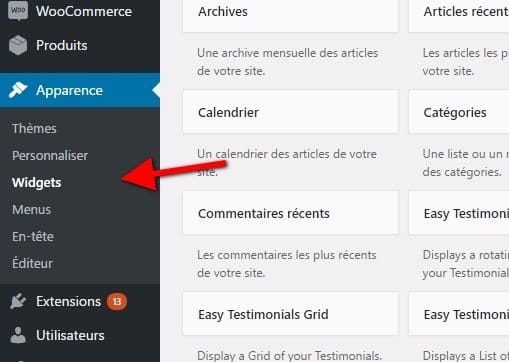
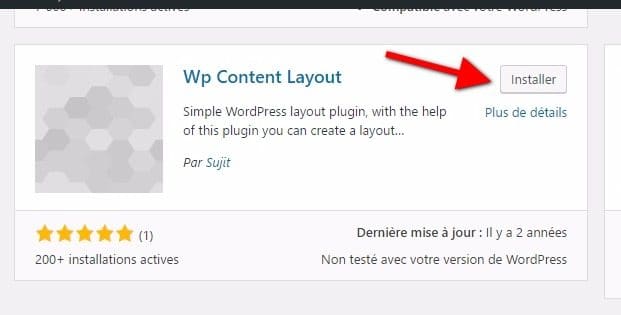





Cukup
merci